วันอาทิตย์ที่ 18 พฤศจิกายน พ.ศ. 2555
วันศุกร์ที่ 16 พฤศจิกายน พ.ศ. 2555
[Auto LISP]-เก็บค่าพิกัด N,E ลง Excel
โปรแกรมเก็บค่าพิกัด บันทึกลงไฟล์ Excel
คำสั่ง gid
2. แบบกำหนดตัวอักษร
วิดิโอการใช้งาน
ตัวอย่างโปรแกรม
- โปรแกรมจะมีตัวเลือกของรูปแบบตัวอักษร ที่จะแสดงเขียนลง แบบดังนี้
- แบบรันตัวเลข
แบบรันตัวเลข
- ป้อนตัวอักษรนำหน้า
- ป้อนตัวเลขที่เริ่มต้น
- เลือกตำแหน่งที่จะเก็บค่า
- กำหนดขนาดตัวหนังสือ
- กำหนดองศาตัวหนังสือ
- เปลี่ยนขนาดตัวหนังสือและองศา หากไม่เปลี่ยน enter ผ่าน
- จากนั้นเลือกตำแหน่ง วางตัวอักษร
- เลือกตำแหน่งอื่นๆ ที่ต้องการเก็บค่า ตัวเลขจะรันไปเรื่อยๆ
- คลิกขวา เพื่อบันทึกลงไฟล์ Excel
แบบกำหนดตัวอักษร
วิดิโอการใช้งาน
ตัวอย่างโปรแกรม
วันเสาร์ที่ 22 กันยายน พ.ศ. 2555
AutoLISP-Delete Objects by type-ลบวัตถุตามชนิด
โปรแกรม ลบวัตถุตามชนิด โดยอ้างอิงวัตถุต้นแบบ
ส่วนใหญ่ drawing ทีผ่านแปลงมาจาก โปรแกรมอื่น ส่วนใหญ่เราจะพบกับ object ที่ไม่พึงปราถนา
อย่างเช่น HATCH, ,block,block center ,
ซึ่งจะมีอยู่เป็นจำนวนมาก และยุ่งยากต่อการลบ หรืออาจจะต้องใช้เวลานาน
อย่างเช่นตัวอย่างในภาพ
 |
| ด้านซ้าย เป้นลายเส้นที่ผ่านการแปลง ด้านขวาเป็นรูปภาพ |
เราจะมาลบ HATCH เหล่านี้กัน
ขั้นตอนการใช้งาน
1. พิมพ์ คำสั่ง ety
2.เลือก object ต้นแบบที่ต้องการลบ
3.เลือก objects ทั้งหมดที่ต้องการลบ
จากนั้นโปรแกรม ลบ objects ทั้งหมด ตามชนิด ที่เราอ้างอิงไว้
โปรแกรม ตัวนี้สามารถลบได้ objects ทั้งหมด ที่เป็น ของ Auto CAD
เช่น line,polyline,,sline,HATCH,text,mtext,block,เป็นต้น
วันพฤหัสบดีที่ 2 สิงหาคม พ.ศ. 2555
วันอาทิตย์ที่ 1 กรกฎาคม พ.ศ. 2555
AutoCAD:ปรับแต่งความเร็วในการซูม (zoom)
หลายๆ ท่านอาจมีปัญหากวนใจ ในการซูมด้วย หมุ่นลูกกลิ้งปุ่มกลาง ของเมาส์
ช้าบ้าง หรือ เร็วบ้าง ไม่ทันใจ งั้นเรามาปรับแต่งกันดีไหม
ขั้นตอน
พิมพ์ คำสั่ง zoomfactor ตรง Command แล้ว Enter
ใส่ค่า 3-100 ยิ่งตัวเลขมาค่ามาก ยิ่งทำให้ ซูมเร็วขึ้น
Command: zoomfactor
Enter new value for ZOOMFACTOR <60>:
วันเสาร์ที่ 30 มิถุนายน พ.ศ. 2555
AutoCAD:แก้ปัญหา image ไฟล์รูป
การ image ไฟล์รูป ผ่านทาง Raster Image Referance
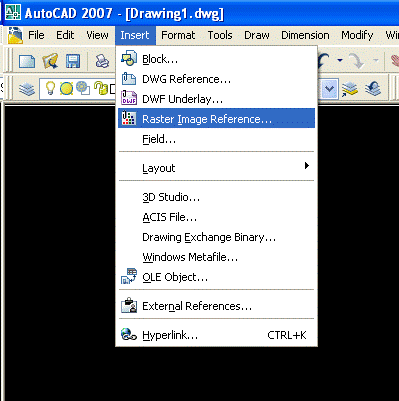
เมื่อทำการ PLOT หรือ PREVIEW ดู
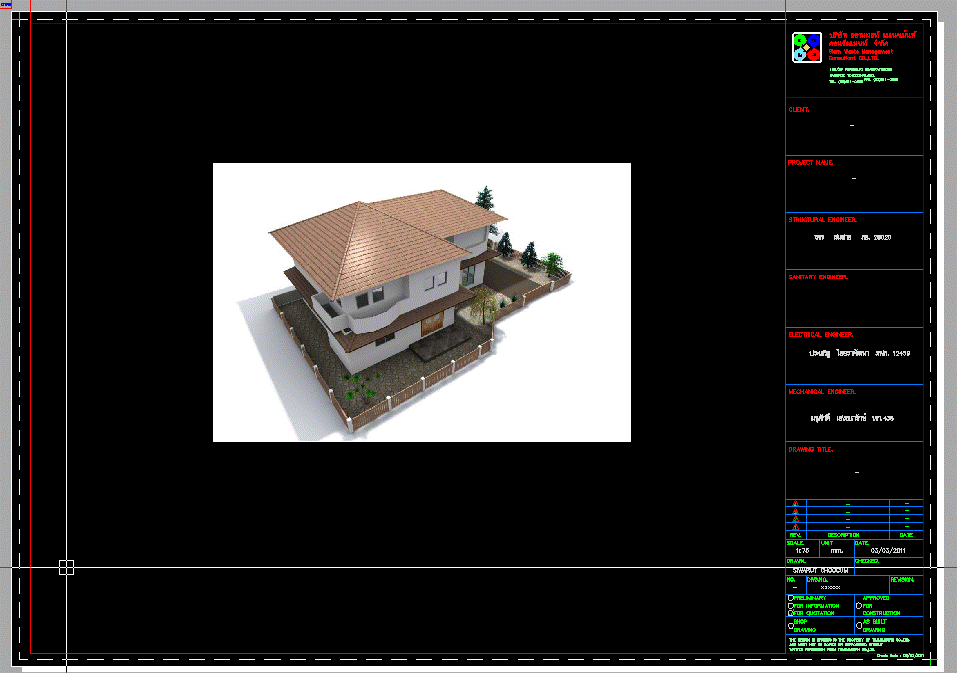
ก็จะมีเส้นกรอบรูปติดมาด้วย
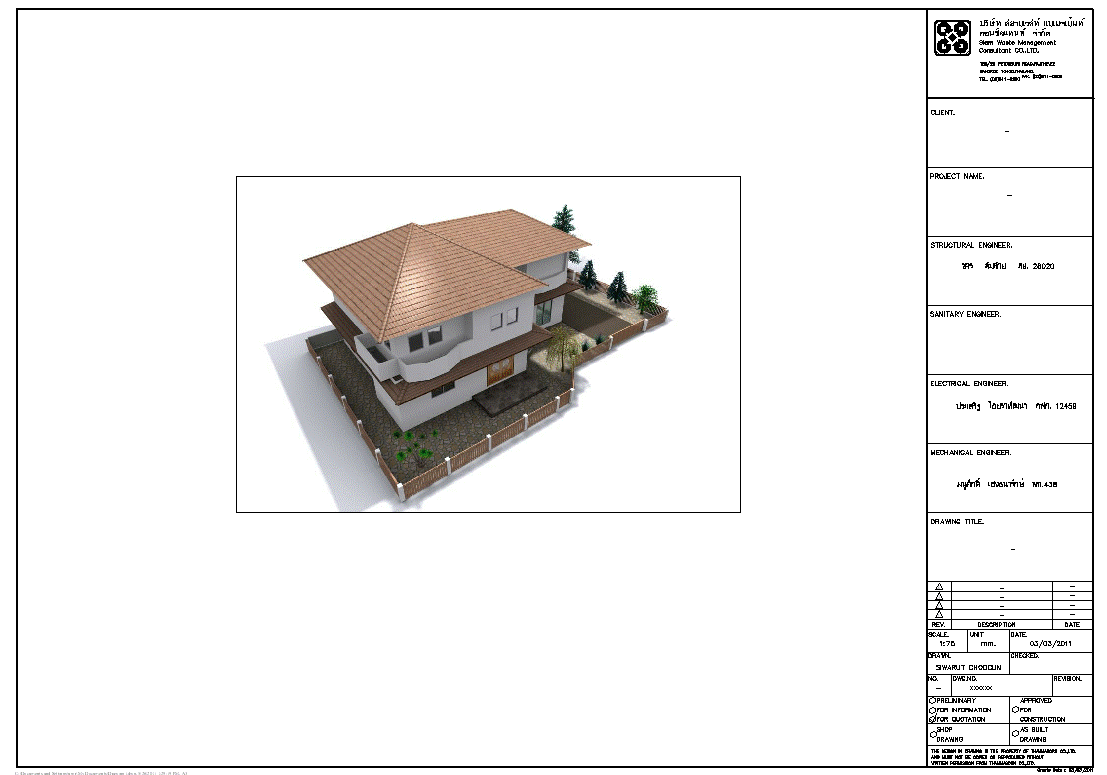
วิธีแก้ไข
พิมพ์ คำสั่ง imageframe
จะปรากฏ Option ตามรูป
Command: imageframe
Enter image frame setting [0, 1, 2] <1>:
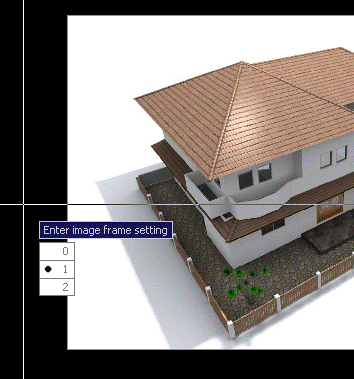
0 หมายถึง การลบเส้นขอบรูปทิ้งไป แต่เราไม่สามารถเลือกหรือปรับแต่งรูปได้
เมื่อ plot จะไม่มีขอบ
1 หมายถึง การคงเส้นขอบรูป สามารถเลือกหรือปรับแต่งรูปได้ เมื่อ plot จะมีขอบ
2 หมายถึง การคงเส้นขอบรูป สามารถเลือกหรือปรับแต่งรูปได้ เมื่อ plot จะไม่มีขอบ
เพียงเท่านี้ก็หมดปัญหาเส้นขอบรูป ให้กวนใจ

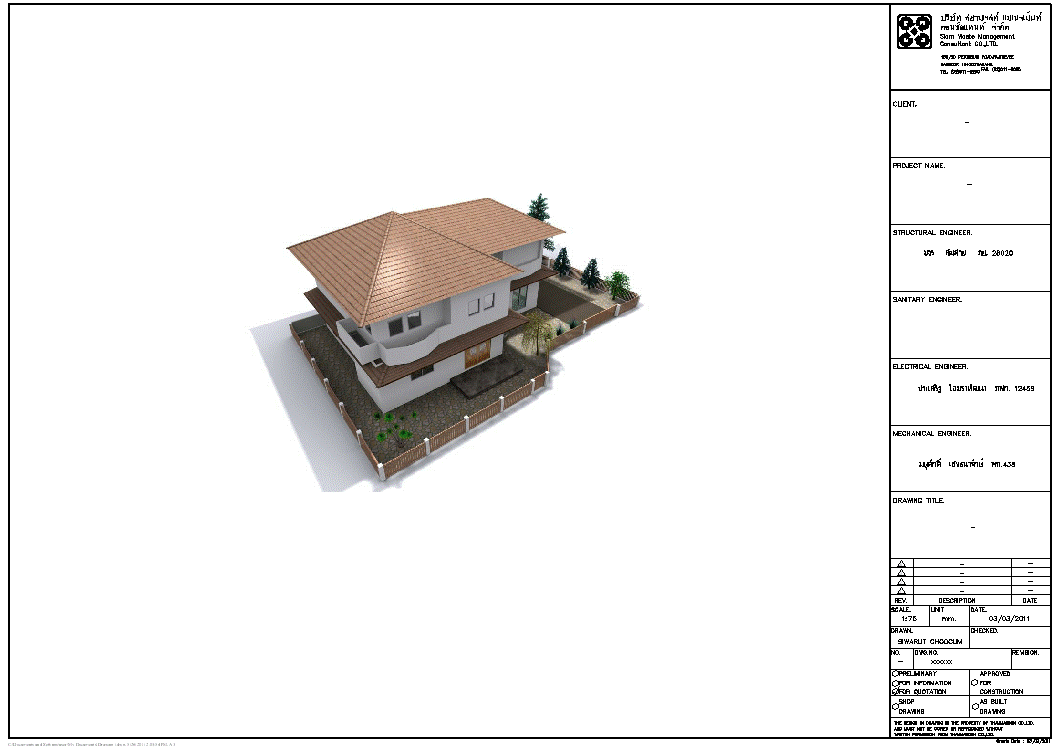
วันศุกร์ที่ 29 มิถุนายน พ.ศ. 2555
AUTOCAD:แก้ปัญหา DialogBox ไม่ขึ้น
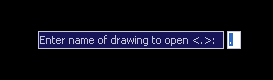
หลายๆคนอาจเคยเจอกับปัยหานี้มาบ้าง
ส่วนใหญ่เกิดจากโปรแกรมค้าง หรือ Error
เมื่อเราเปิดคำสั่ง Open แทนที่จะปรากฏ DialogBox
กลับแสดง Dynamic prompt แทน
วิธีแก้ไข
ให้พิมพ์ คำสั่ง filedia
จากนั้น ใส่ค่า 1 ครับ
เพียงเท่านี้ DialogBox ก็จะกลับคืนมา
Command: filedia
Enter new value for FILEDIA <1>:
วันพฤหัสบดีที่ 28 มิถุนายน พ.ศ. 2555
AutoCAD:ลาย HATCH 100 กว่ารูปแบบ
 |
| HATCH 112 รูปแบบ |
วิธีการติดตั้ง
1.พิมพ์ op แล้ว enter จะปรากฎ หน้าต่าง options แล้ว เลือกแถบ File
2.คลิกเครื่องหมาย + หน้า support file search path
3.คลิกปุ่ม Add..
4.คลิปปุ่ม Browse..
5.จากนั้น เลือก Folder HATCH

การติดตั้ง HATCH ทีนี่ครับ
วันพุธที่ 27 มิถุนายน พ.ศ. 2555
AUTOCAD:วิธีใส่ Dimensions Isometric
AutoCAD:ปุ่ม Icon หายทำไงดี!!!
บางที เผลอไปลบปุ่ม Icon ตรง Toolbar โดยไม่ได้ตั้งใจ
หรือ อาจเป็นเพราะปัจจัย อื่นๆ
วิธีแก้
1.ดูว่า ปุ่ม Icon นั้นอยู่ในกลุ่มของเครื่องมือ ประเภทไหน
2.พิมพ์ CUI (enter)
3.จากนั้นเลือก ไฟล์ cui ที่ใช้อยู่ น่าจะเป็น Main cui file (acad.cui)
สมมุติ ว่า ปุ่ม Icon Leader หาย อยุ่ในกลุ่มของ Dimension
4.คลิกเครื่องหมาย + หน้า toolbar
จากนั้น คลิกเครื่องหมาย + หน้า Demension
5.ค้นหา Leader ในแถบ แถบcommand list:
ช่อง Categories: Dimension
6.หาพบแล้วก็ลากมาใส่ ในส่วน Toolbar Demension ได้เลยครับ กด ok
นอกจากนี้เรายังสามารถ เพิ่ม ปุ่ม Icon ต่างๆ ได้ตามใจชอบ หรือความสะดวก และสามารถ เปลี่ยนแปลง รูป ตรงปุ่ม ICon ได้อีกด้วย






























.gif)
.gif)
.gif)

.gif)















.gif)
